لأعادة تنصيبه مرة أخرى أو التخلص من بقاياه
Start أبدأ
Run تشغيل
أكتب هذا الامر
regedit


سوف تفتح لك صفحة الرجستري هذه ومنها

Find < Edit ومن
ونكتب أسم البرنامج المراد البحث عنه ومسح مخلفاته

Find ثم نكتب أسم البرنامج المراد البحث عنه ونضغط

Delete سوف يظهر لنا الملفات واحد تلو الآخر ومن على الملف كليك يمين ثم


حتى ظهور شاشة لم يعد يبقى ملفات لهذا البرنامج F3 نتابع العملية بالضغط على مفتاح

قد يظهر لك مجلد بأسم البرنامج من اليسار كما في الصورة احذفه أيضآ

نتابع العملية حتى ظهور هذه الرسالة












» طقم فريق نادي Hajduk Split للموسم 11\12
» وجه الارجنتيني لاعب اتلتيكو مدريد سيرجيو اجويرو Agüero
» وجه داني ويلسون لاعب الليفر Danny Wilson
» استاد Türk Telekom Arena
» طقم الاسباني ريال بيتيس للموسم 11\12
» استاد St Mary's للبرو 2011
» طقم المرينغي ريال مدريد للموسم 11\12
» وجه اللاعب ألبيرتو رودريجيز Alberto Rodriguez